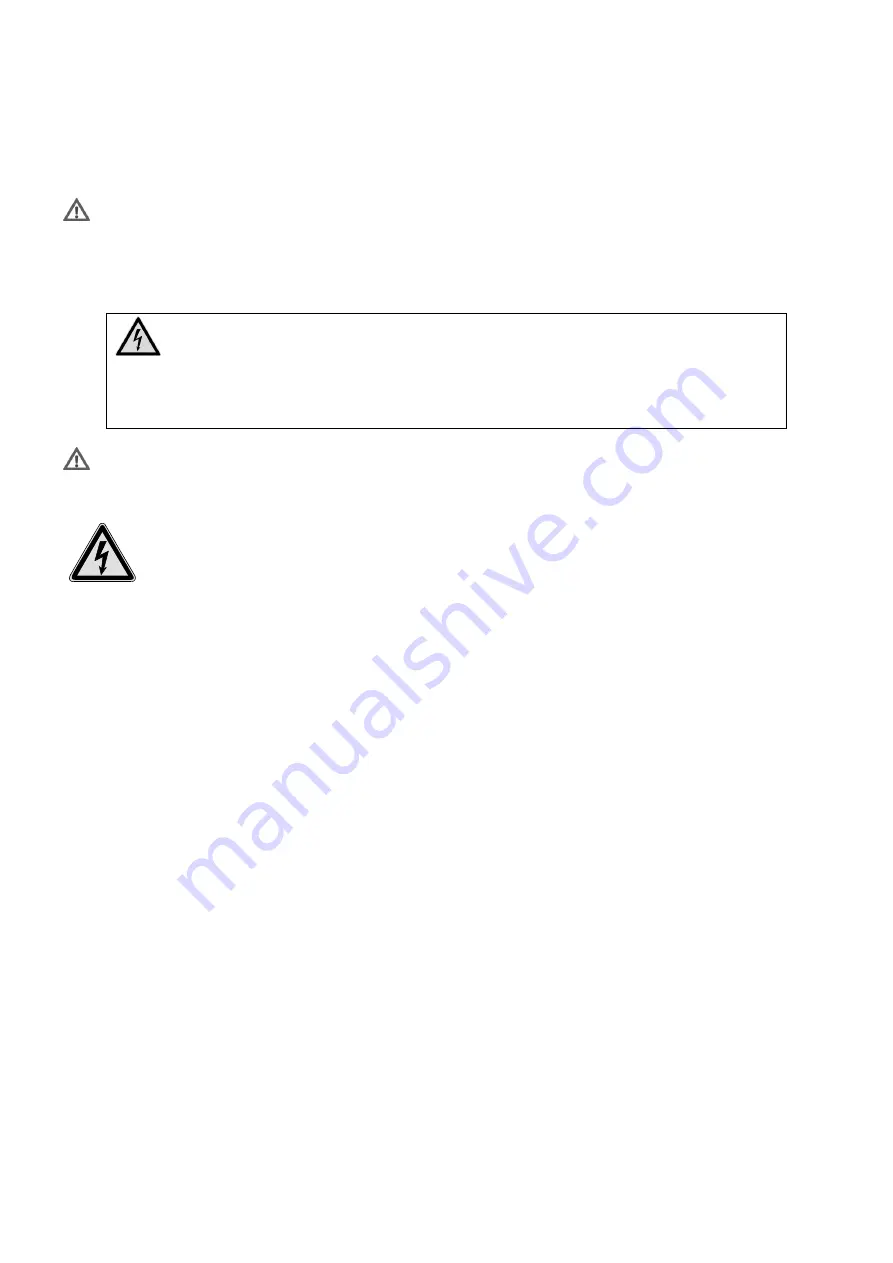
Nederlands
4
Reparatie
Laat uw TFT-beeldscherm enkel door
gekwalificeerd personeel
repareren.
Als het toestel gerepareerd moet worden, neem dan enkel contact op met onze geautoriseerde
servicepartners
.
Opgelet! Houd rekening met de omgevingstemperatuur!
Het TFT-beeldscherm kan bij een omgevingstemperatuur van 0°C tot 35°C en een relatieve
luchtvochtigheid < 80% (niet condenserend) gebruikt worden.
Als het toestel uitgeschakeld is, dan kan het TFT-beeldscherm bij temperaturen van –20°C tot 60°C bewaard
worden.
Gevaar! Opgelet:
Wacht na het transport van het TFT beeldscherm met de ingebruikneming tot het toestel
de omgevingstemperatuur heeft aangenomen. Bij grote
temperatuur of vochtigheids
schommelingen
kan het door condensatie tot de vorming van vocht binnenin het TFT
beeldscherm komen. Dit kan een
kortsluiting
veroorzaken.
Waarschuwing! Zorg voor een veilige aansluiting van het apparaat!
Stroomvoorziening
Opgelet:
Ook als de netschakelaar uitgeschakeld is, staan bepaalde delen van het toestel onder
spanning. Om de stroomtoevoer naar uw TFT-beeldscherm te onderbreken of het toestel volledig
van het spanningsnet te scheiden,
trekt u de stekker
uit het stopcontact.
Gebruik de TFT-beeldscherm enkel aan geaarde stopcontacten met
AC 100-240V~/ 50-60 Hz.
Als u niet
zeker bent van de stroomvoorziening op de plaats van opstelling, neem dan contact op met de
elektriciteitsmaatschappij.
We raden u bovendien aan om een
overspanningsbeveiliging
te gebruiken om uw TFT-beeldscherm te
beschermen tegen
spanningspieken
of
blikseminslag
.
Om uw toestel van de stroom af te koppelen, trekt u de stekker uit het stopcontact. Hou altijd de stekker
zelf vast, wanneer u hem uit het stopcontact trekt en niet het snoer.
Het
stopcontact
moet zich in de buurt van het TFT-beeldscherm bevinden en het moet
gemakkelijk
toegankelijk
zijn.
Als u een
verlengkabel
gebruikt, dan moet die aan de
VDE-bepalingen
voldoen. Neem evt. contact op met
uw elektroninstallateur.
Leg de kabels zodanig dat er niemand op kan lopen of erover kan struikelen.
Plaats
geen voorwerpen op de kabels
, anders zouden ze beschadigd kunnen worden.
Gelieve erop te letten dat de standbyschakelaar van dit toestel het toestel niet volledig van het stroomnet
afkoppelt. Bovendien neemt het toestel ook in de standbymodus stroom op. Om het toestel volledig van
het net af te koppelen, moet u de stekker uit het stopcontact trekken.
Gelieve erop te letten dat de standbyschakelaar van dit toestel het toestel niet volledig van het stroomnet
afkoppelt. Bovendien neemt het toestel ook in de standbymodus stroom op. Om het toestel volledig van
het net af te koppelen, moet u de stekker uit het stopcontact trekken.
Houd het beeldscherm minstens op 1 meter van
hoogfrequente
en
magnetische storingsbronnen
(mobiele telefoons, televisies, luidsprekerboxen etc.) om functiestoringen en gegevensverlies te vermijden.
Inlichtingen aangaande de conformiteit
Het TFT-beeldscherm voldoet aan de vereisten van elektromagnetische compatibiliteit en elektrische veiligheid.
Uw toestel beantwoordt aan de Europese ISO 9241-307 Klasse II norm (pixelfoutenklasse) (
blz. 17).
Uw toestel voldoet aan de basisvereisten en de relevante voorschriften van de EMV-richtlijnen 2004/108/EG en de
richtlijn voor laagspanningsystemen 2006/95/EG.
Dit toestel voldoet aan de basisvereisten en de relevante regelingen van de ecodesign richtlijn 2009/125/EG
(decreet 1275/2008).
Summary of Contents for Akoya E53002
Page 21: ...Deutsch 20 ...
Page 41: ...English 20 ...
Page 61: ...Nederlands 20 ...
Page 81: ...Français 20 ...
Page 101: ...Italiano 20 ...
Page 121: ...Español 20 ...
Page 141: ...Dansk 20 ...
















































